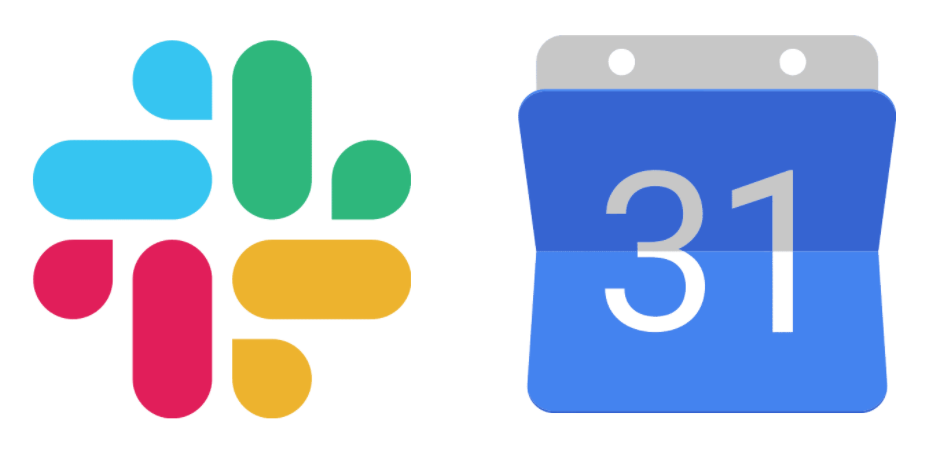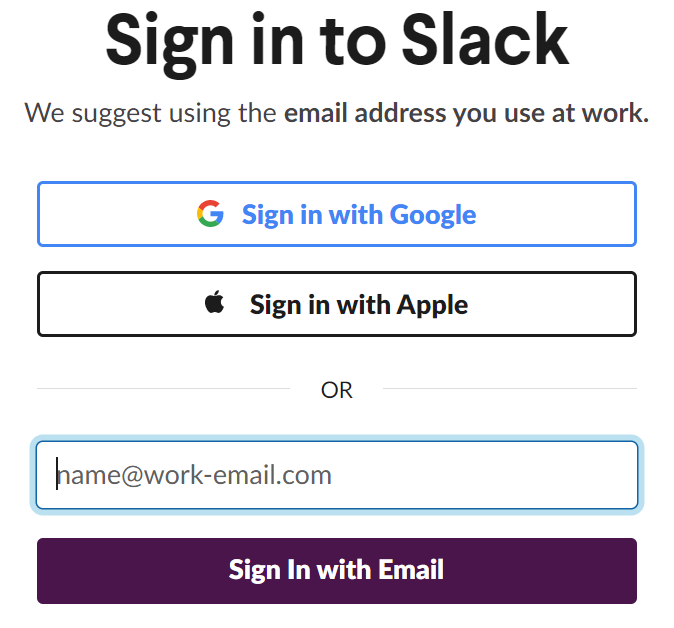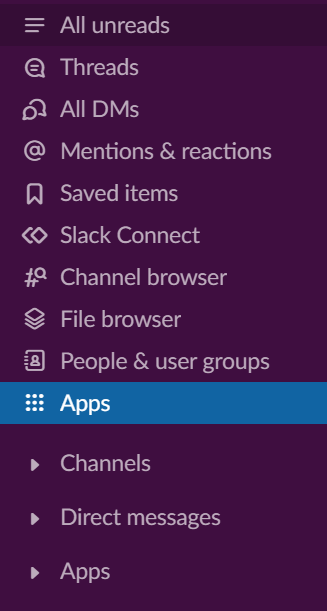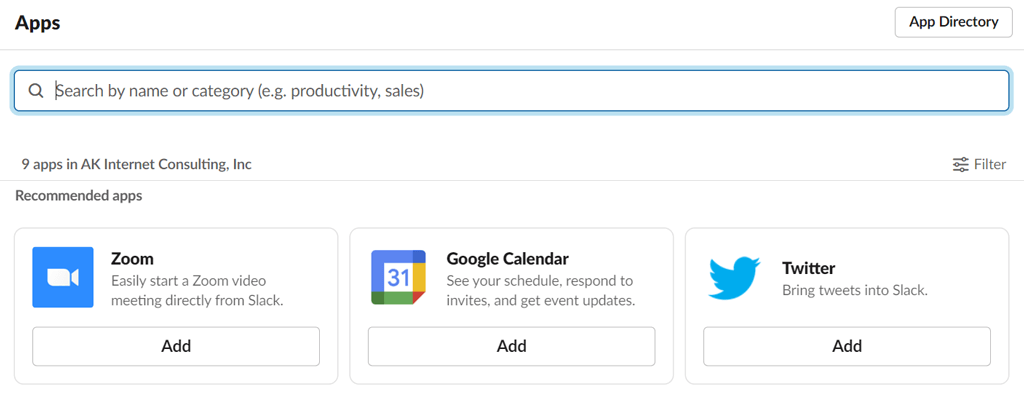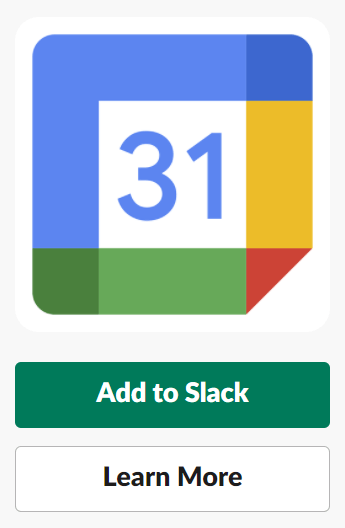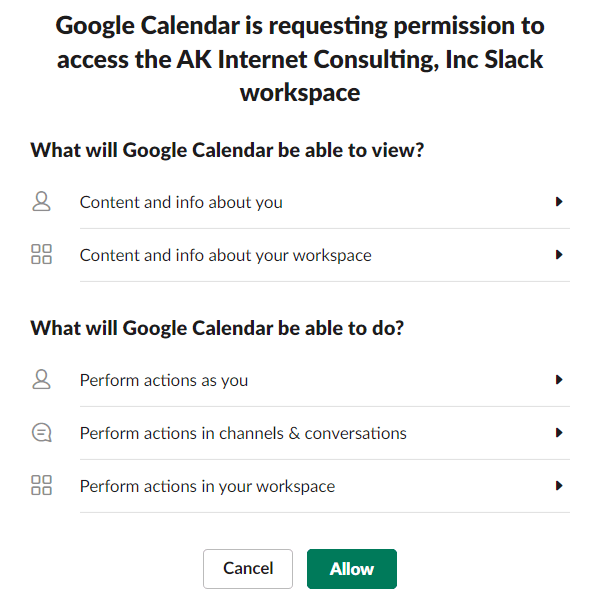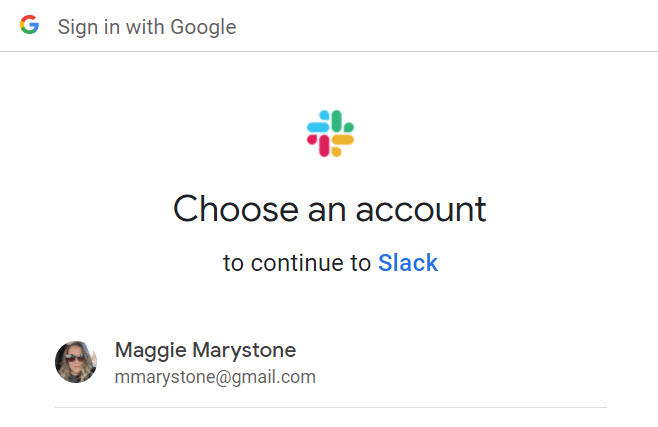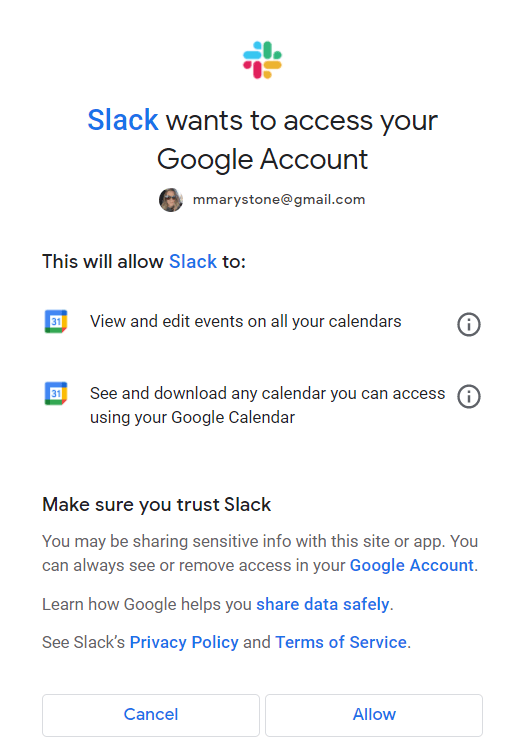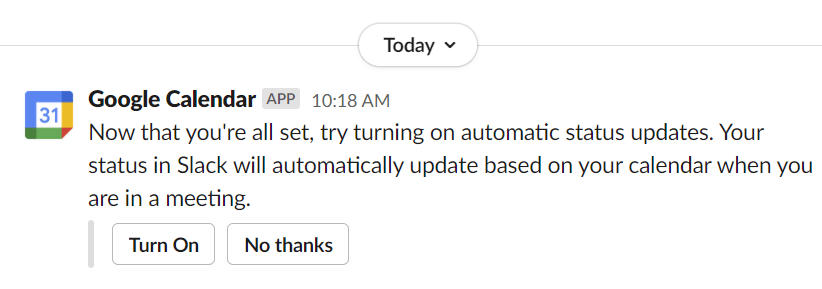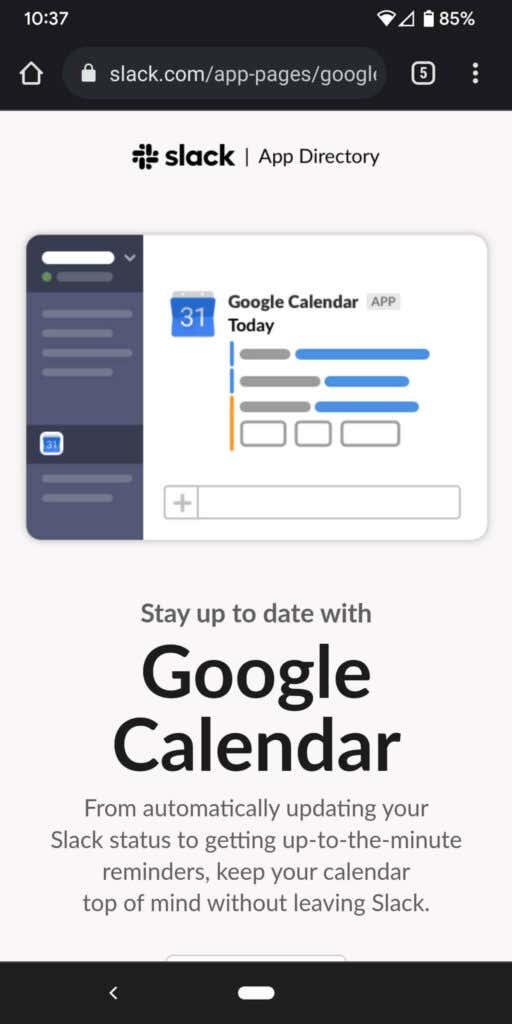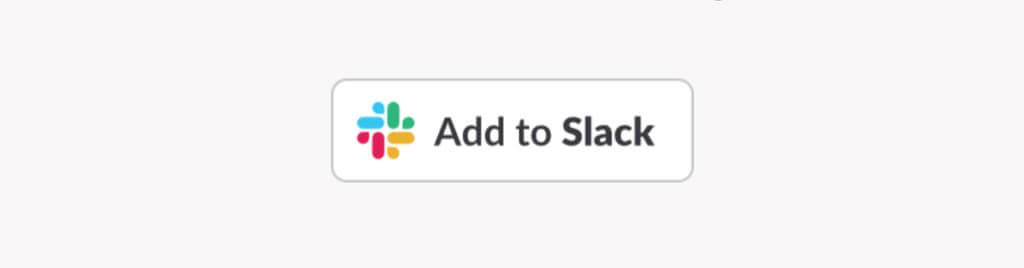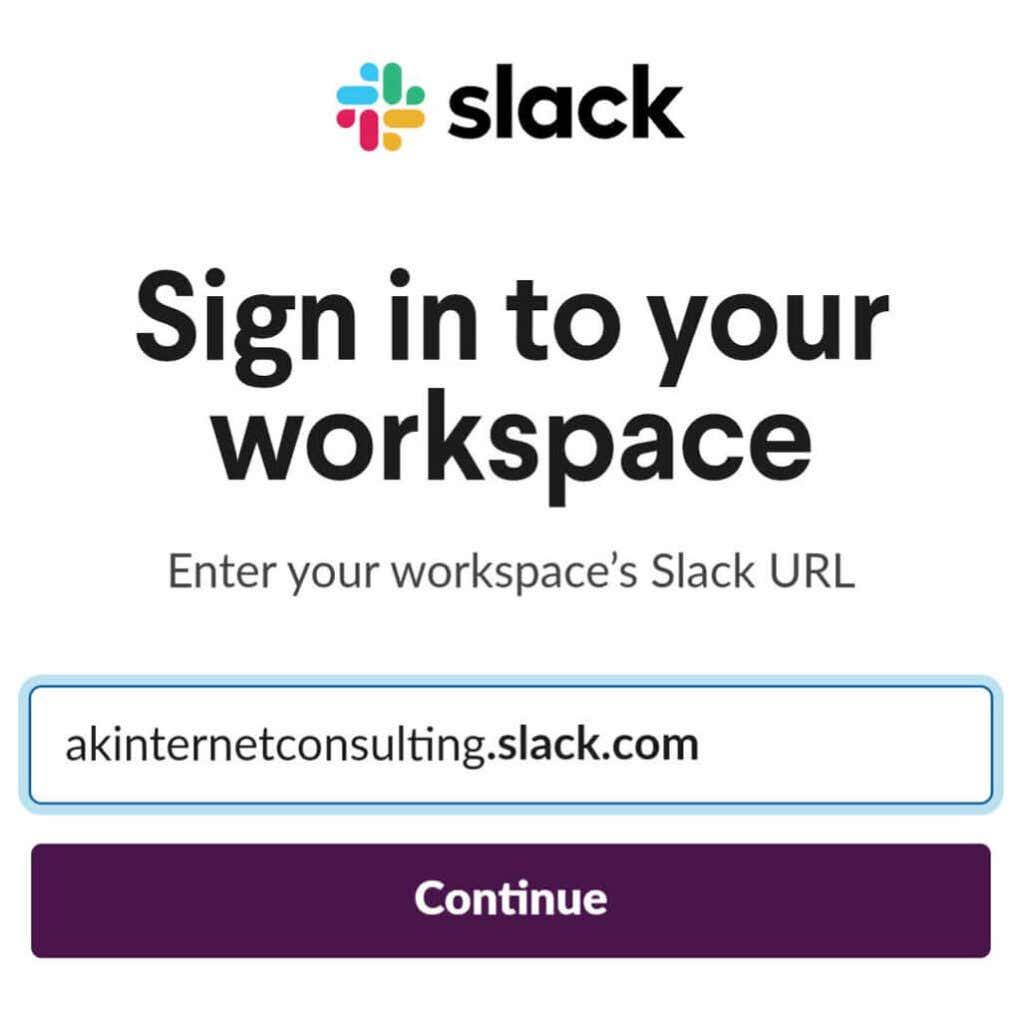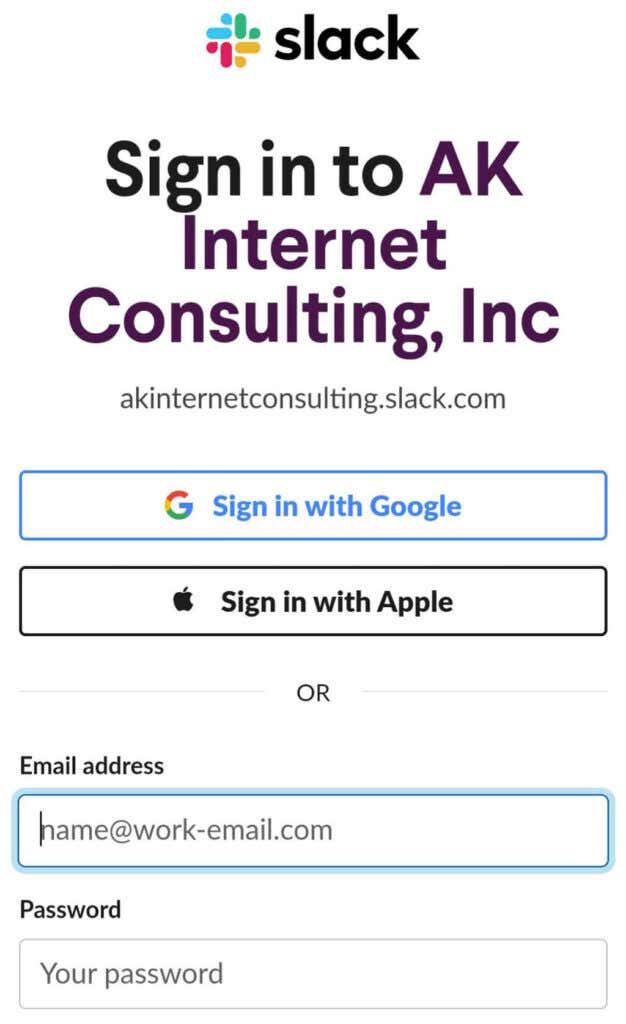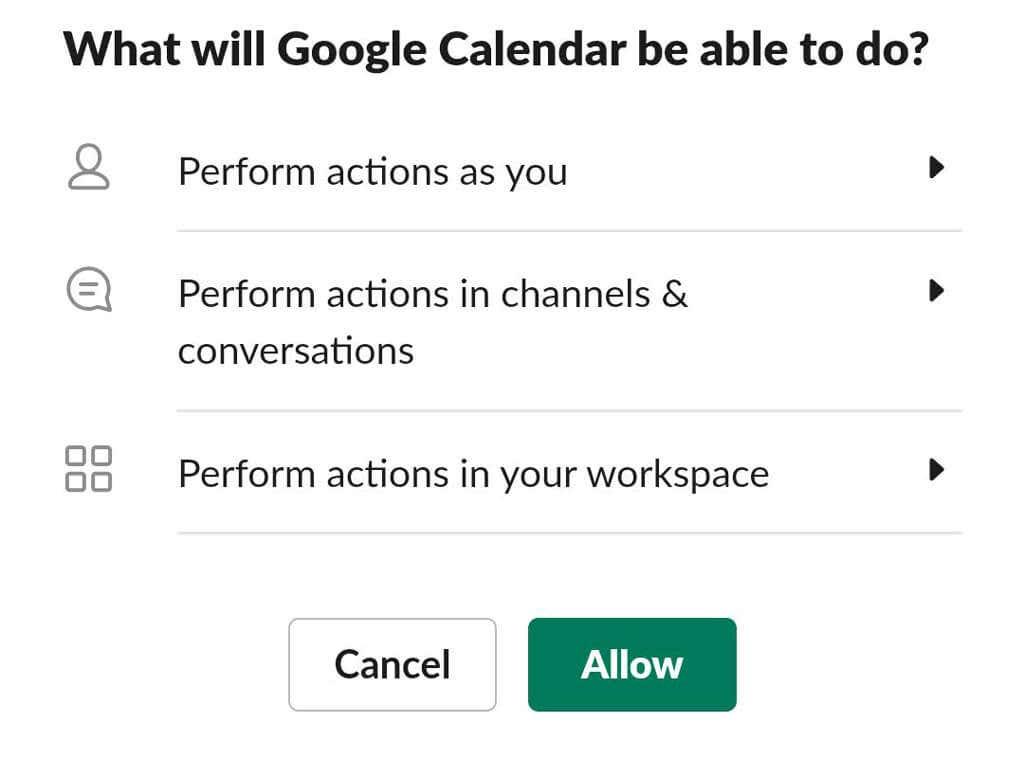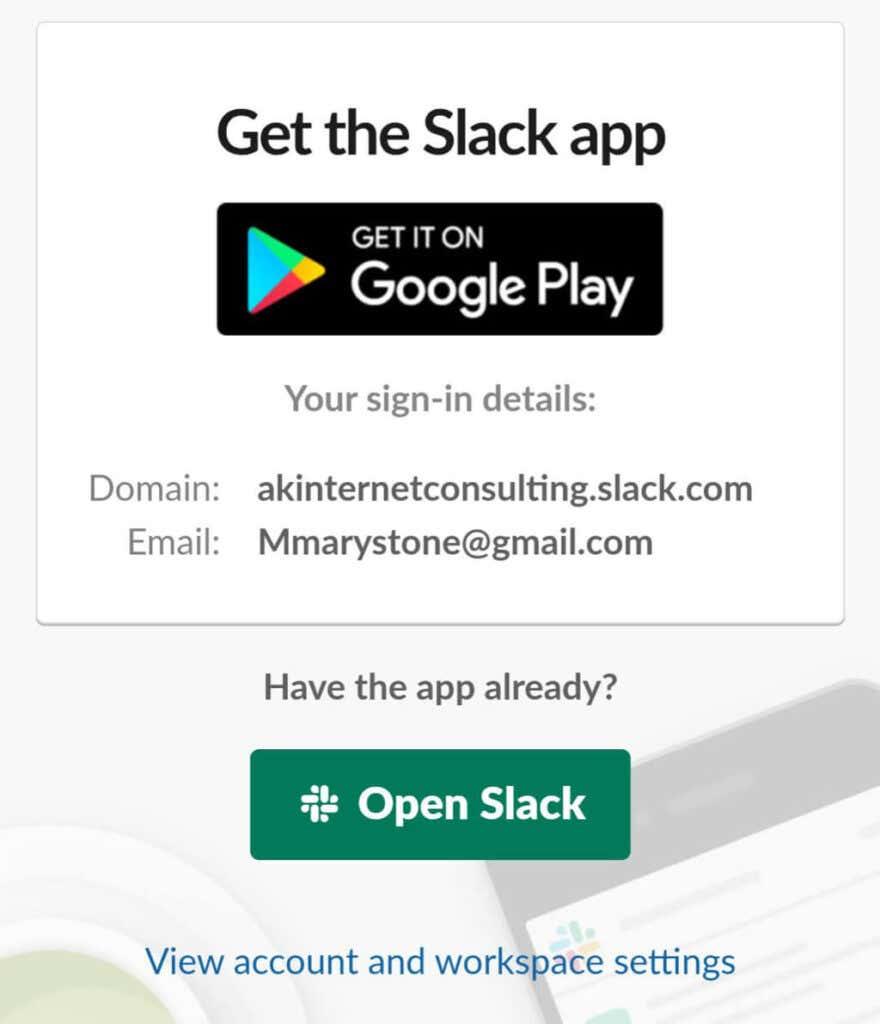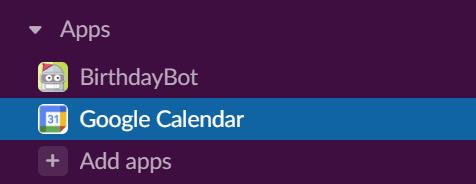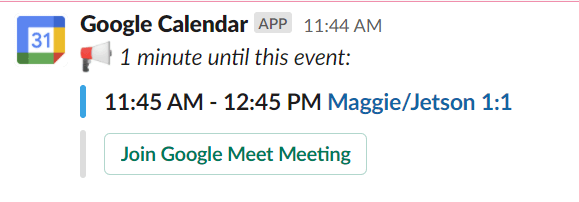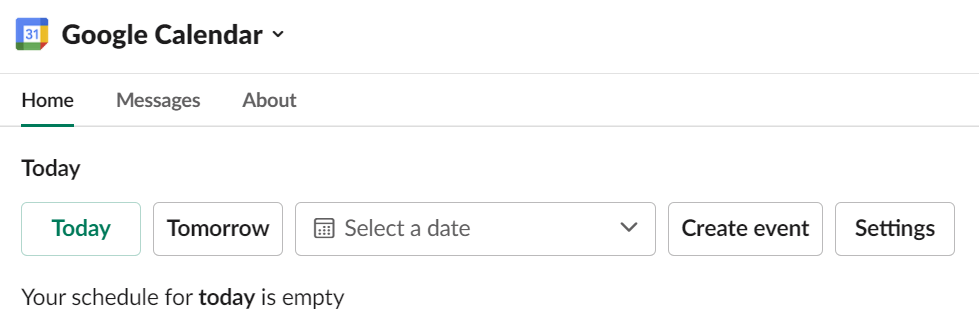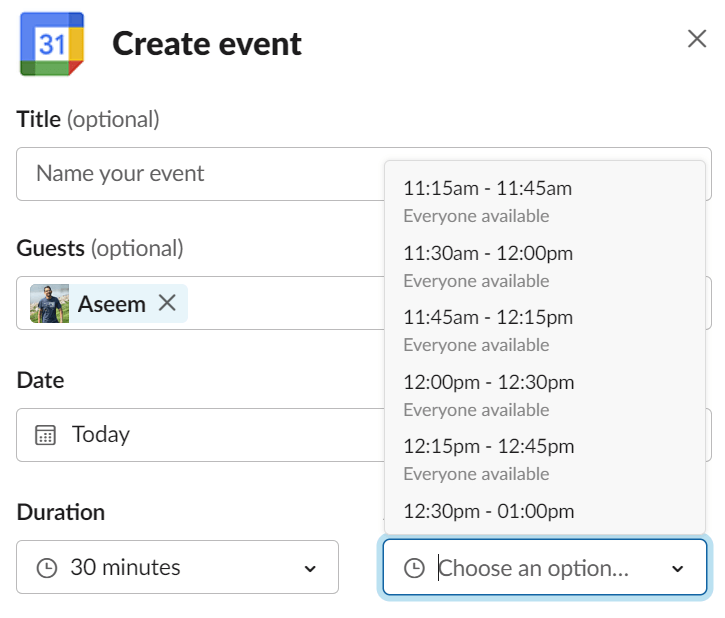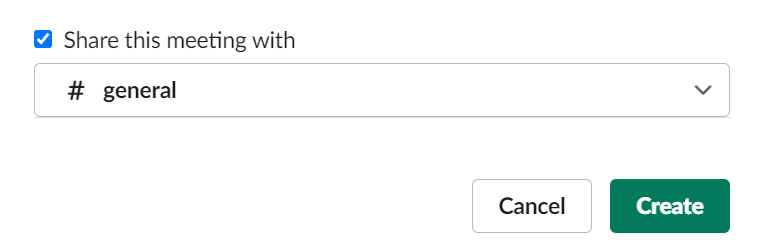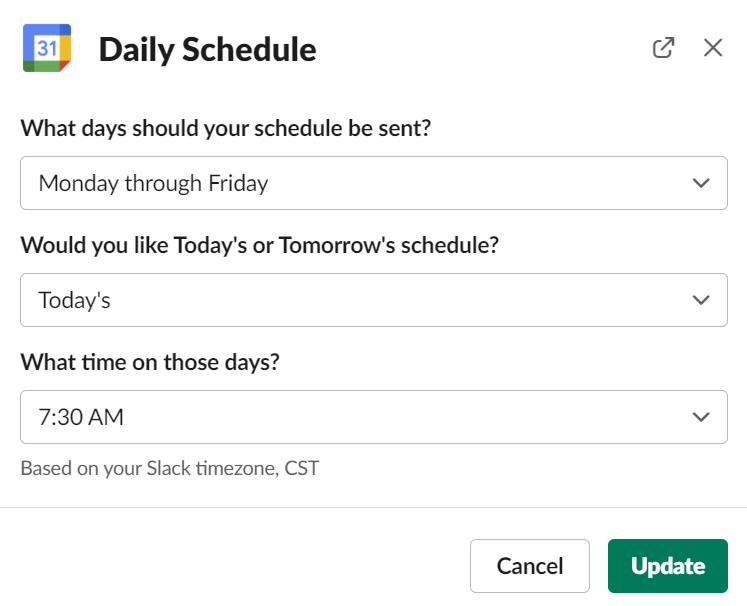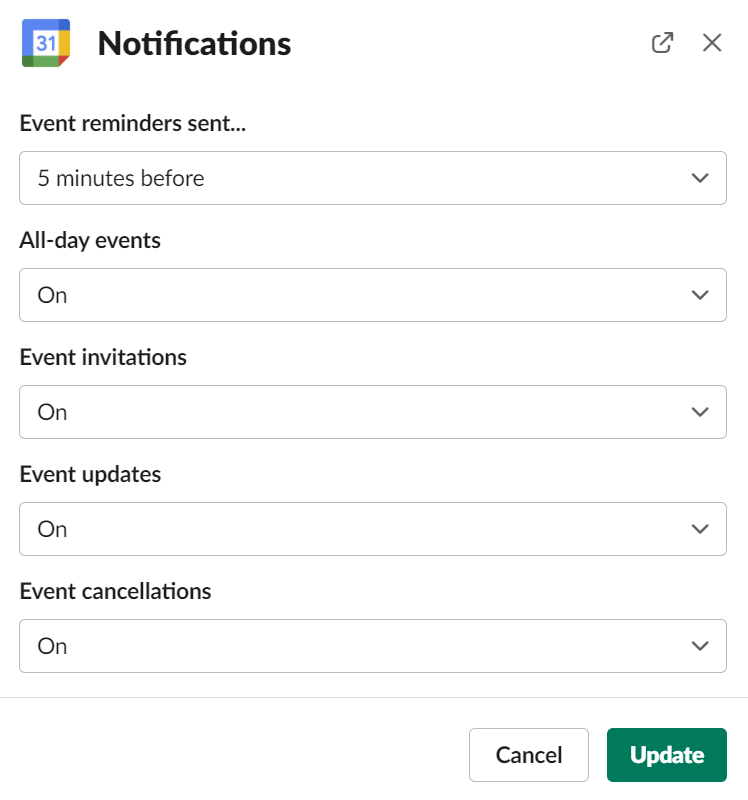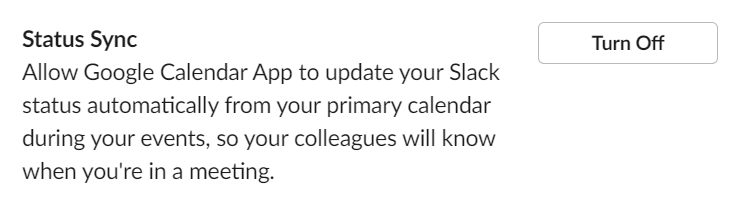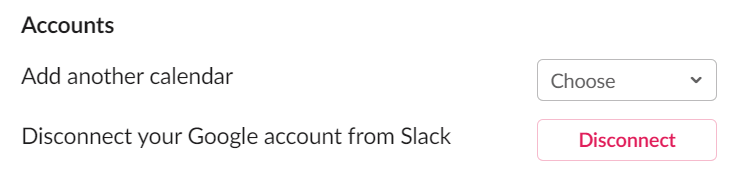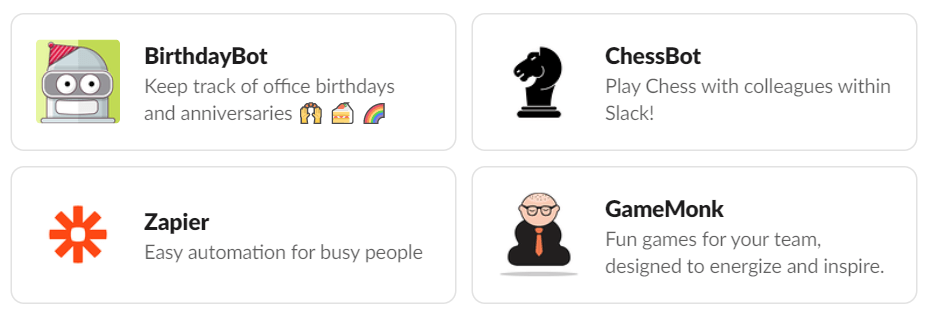Online nástroje produktivity poskytujú veľa príležitostí na automatizáciu pracovných postupov alebo používanie aplikácií a integrácií aplikácií na efektívnejšie organizovanie vášho života a práce. Slack je populárny nástroj na spoluprácu , ktorý ponúka integráciu s tisíckami ďalších aplikácií, takže môžete mať funkcie viacerých aplikácií na jednom mieste.
Keďže Slack napríklad nemá natívny kalendár , budete chcieť prispôsobiť Slack pripojením svojho kalendára Outlooku , Apple alebo Google. V tomto článku budeme konkrétne diskutovať o tom, ako pridať Kalendár Google do Slacku a prečo vám integrácia Slacku s API Kalendára Google pomôže pracovať inteligentnejšie.
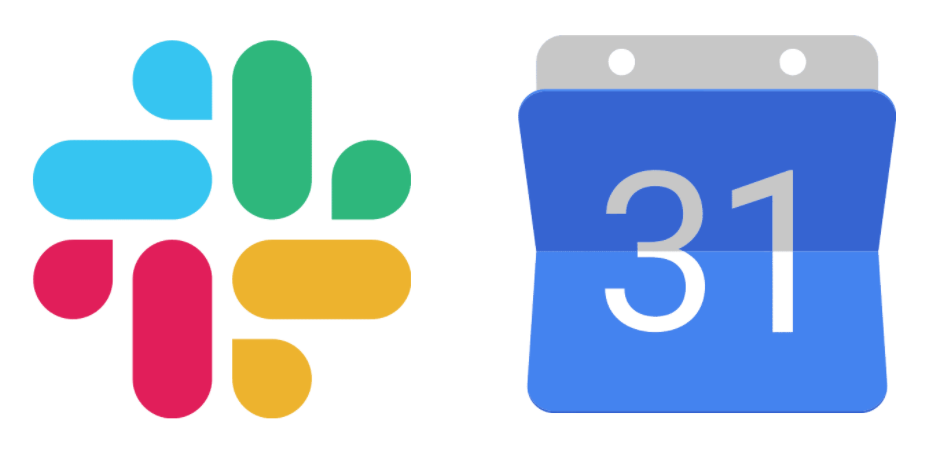
Ako pridať Kalendár Google do Slacku prostredníctvom webového prehliadača
Pridanie aplikácie Kalendár Google do Slacku je jednoduché vo webovom prehliadači. Ak používate PC, Mac alebo Chromebook, postupujte podľa týchto pokynov.
- Prihláste sa do Slacku a otvorte svoj pracovný priestor Slack.
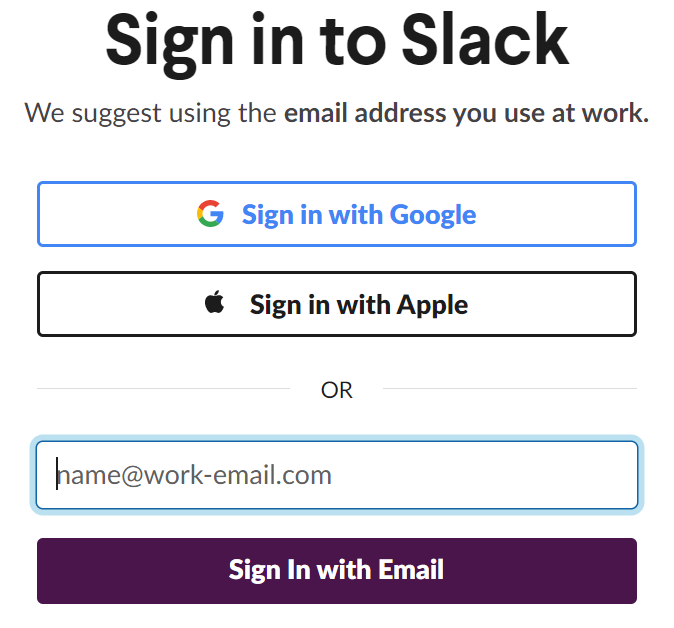
- V ponuke vľavo vyberte položku Aplikácie .
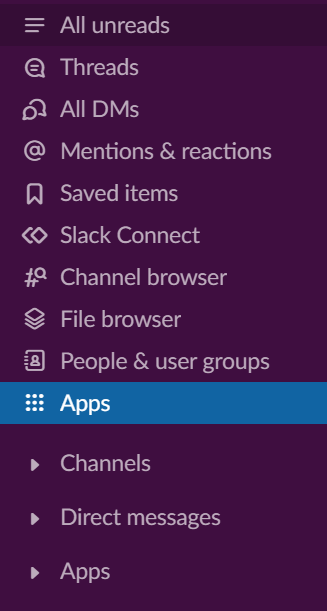
- Vyhľadajte Kalendár Google alebo ho nájdite v zozname odporúčaných aplikácií a kliknite na tlačidlo Pridať .
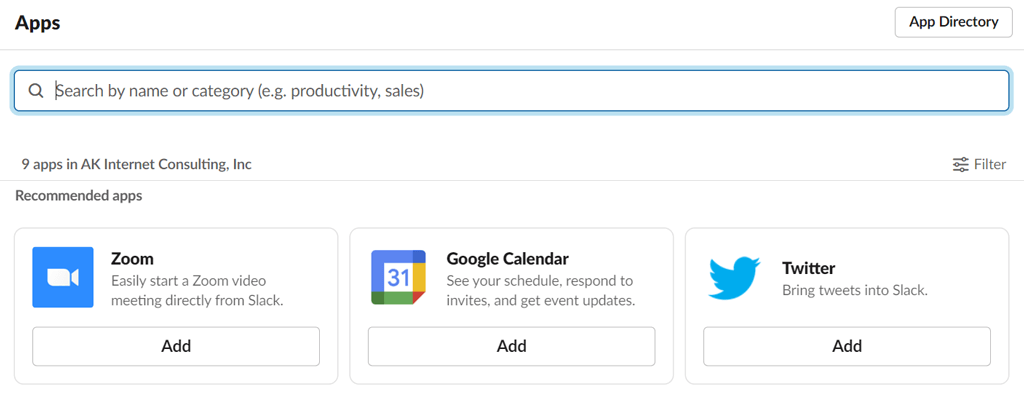
- Stránka Kalendára Google v adresári aplikácie Slack sa otvorí na novej karte prehliadača. Vyberte tlačidlo Pridať do Slacku .
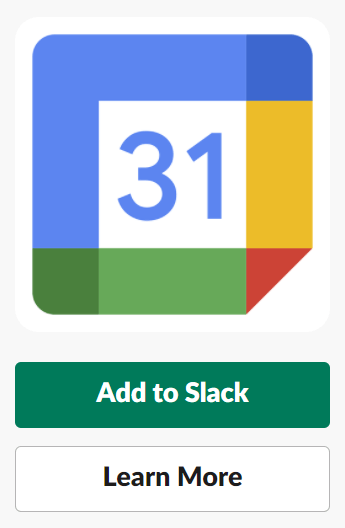
- Kalendár Google sa nainštaluje do pracovného priestoru, do ktorého ste sa prihlásili v kroku 1 vyššie. Skontrolujte, čo môže Kalendár Google zobraziť a robiť, a potom kliknutím na tlačidlo Povoliť udeľte Kalendáru Google povolenia, ktoré požaduje.
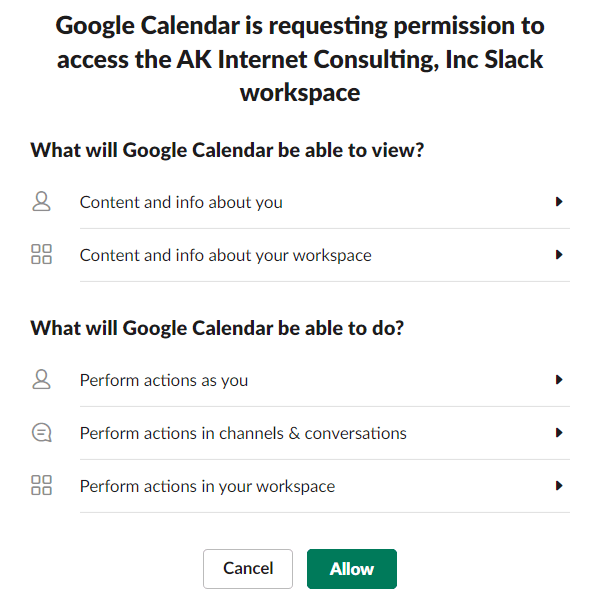
- Na ďalšej obrazovke sa prihláste do účtu Google, ktorý chcete synchronizovať so Slackom.
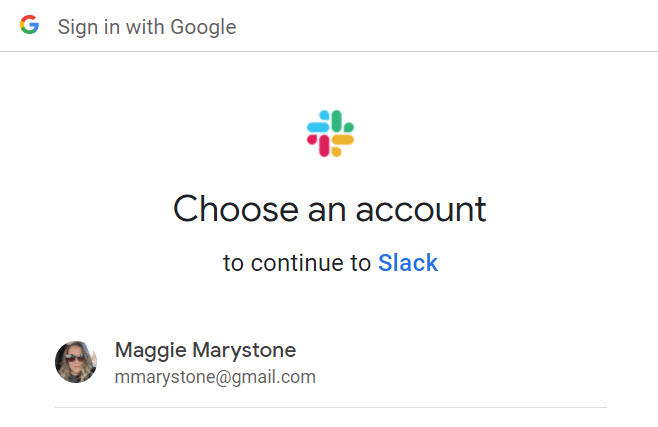
- Výberom tlačidla Povoliť umožníte Slackovi prístup k vášmu účtu Google.
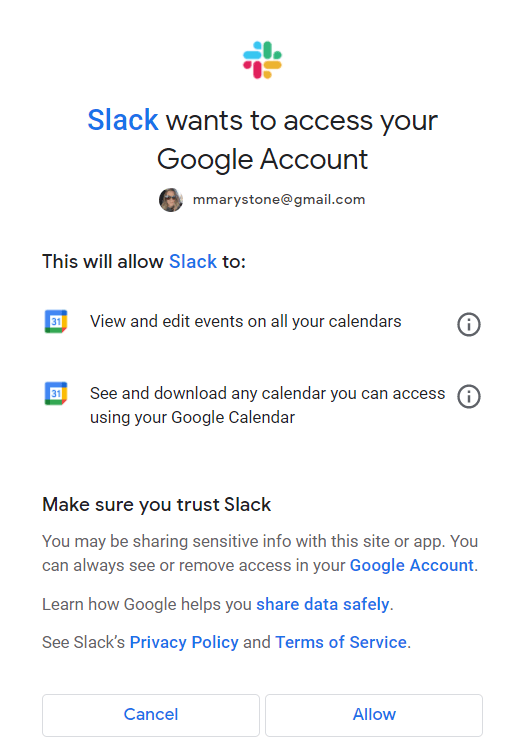
Hneď ako pridáte Kalendár Google do Slacku, dostanete v Slacku upozornenie s návrhom, aby ste zapli automatické aktualizácie stavu. Toto je jeden zo spôsobov, ako môže synchronizácia Kalendára Google so službou Slack uľahčiť interakcie s členmi vášho tímu.
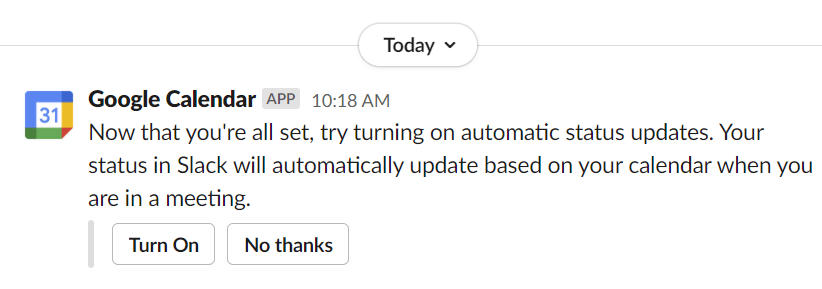
Zapnutím automatických aktualizácií stavu sa aktualizuje váš stav Slack, keď ste na stretnutí na základe stretnutí naplánovaných vo vašom online kalendári Google.
Ako pridať Kalendár Google do Slacku na mobilných zariadeniach so systémom Android a iOS
Inštalácia doplnku Gcal do Slack prostredníctvom mobilného zariadenia je tiež úplne realizovateľná.
- Otvorte prehliadač a prejdite na stránku aplikácie Kalendár Google v adresári aplikácií Slack .
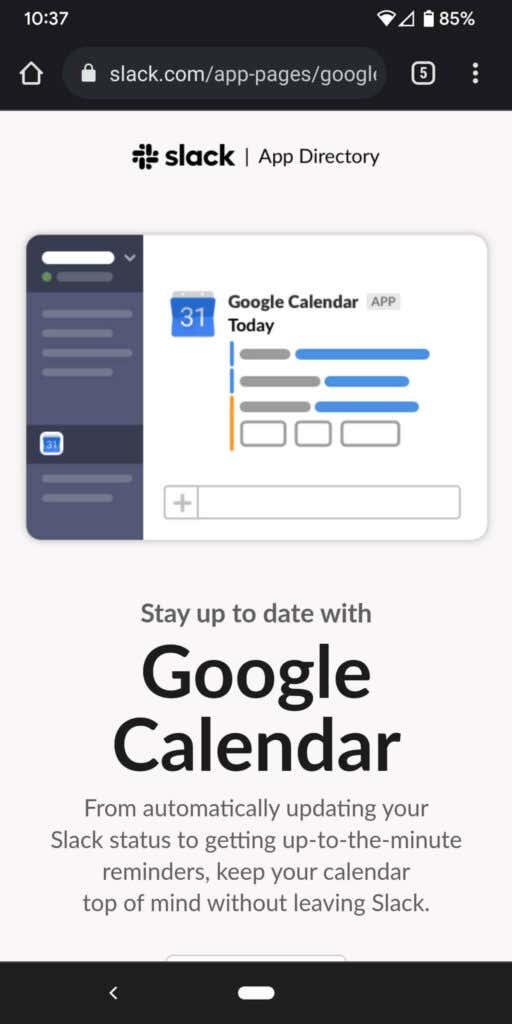
- Klepnite na tlačidlo Pridať do Slacku .
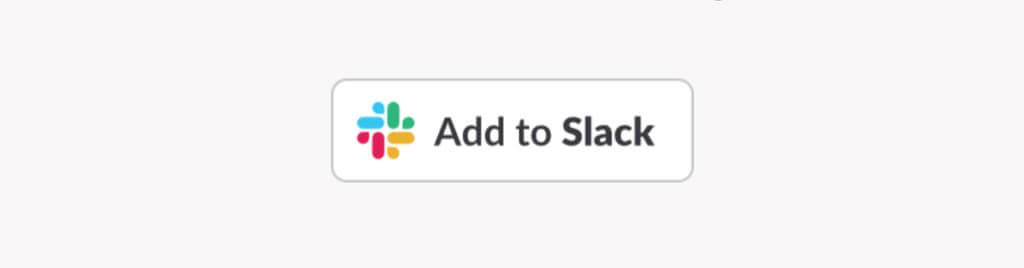
- Zadajte Slack URL svojho pracovného priestoru a klepnite na Pokračovať .
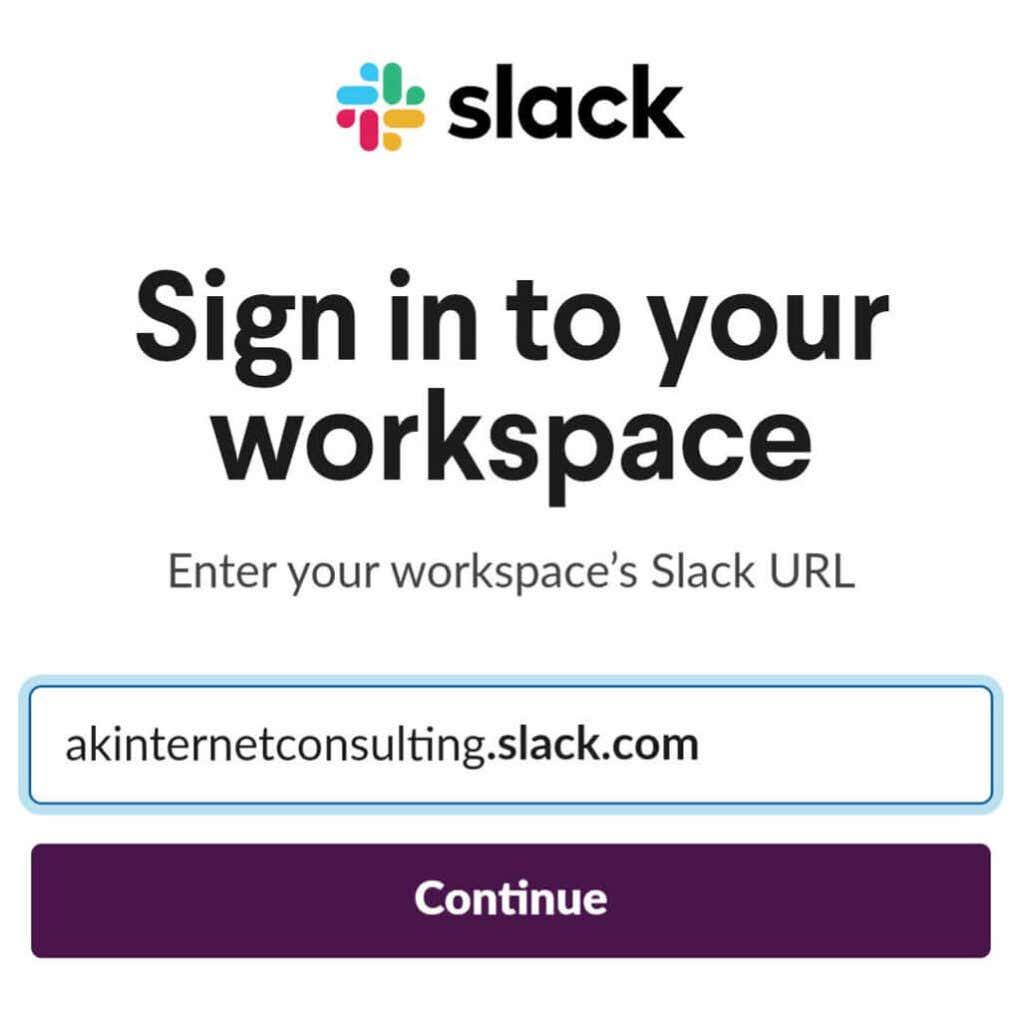
- Prihláste sa do svojho účtu Slack.
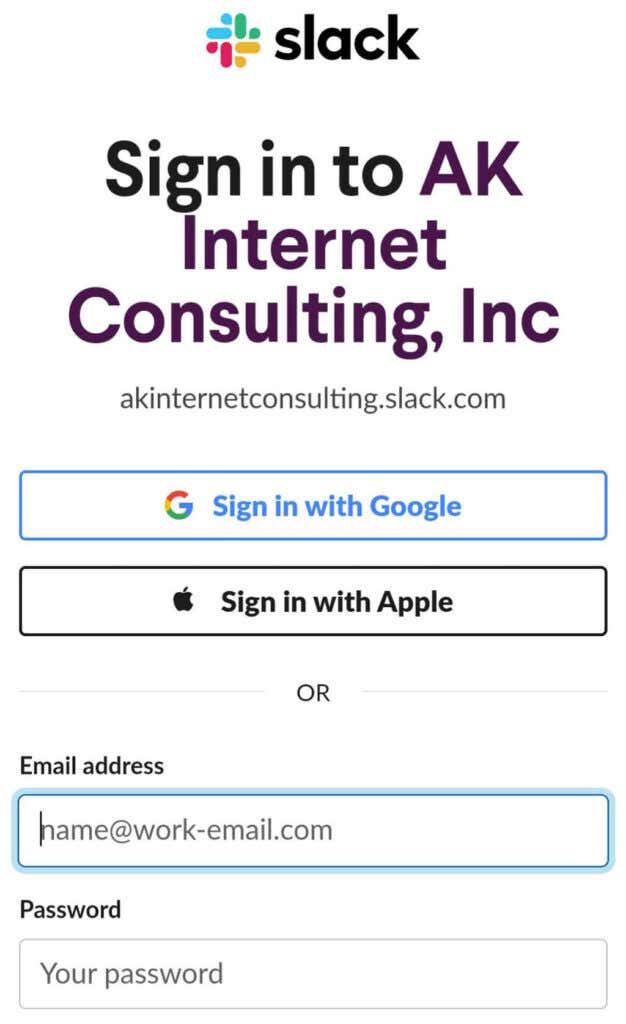
- Po zobrazení výzvy vyberte možnosť Povoliť , aby mal Kalendár Google prístup k vášmu pracovnému priestoru Slack.
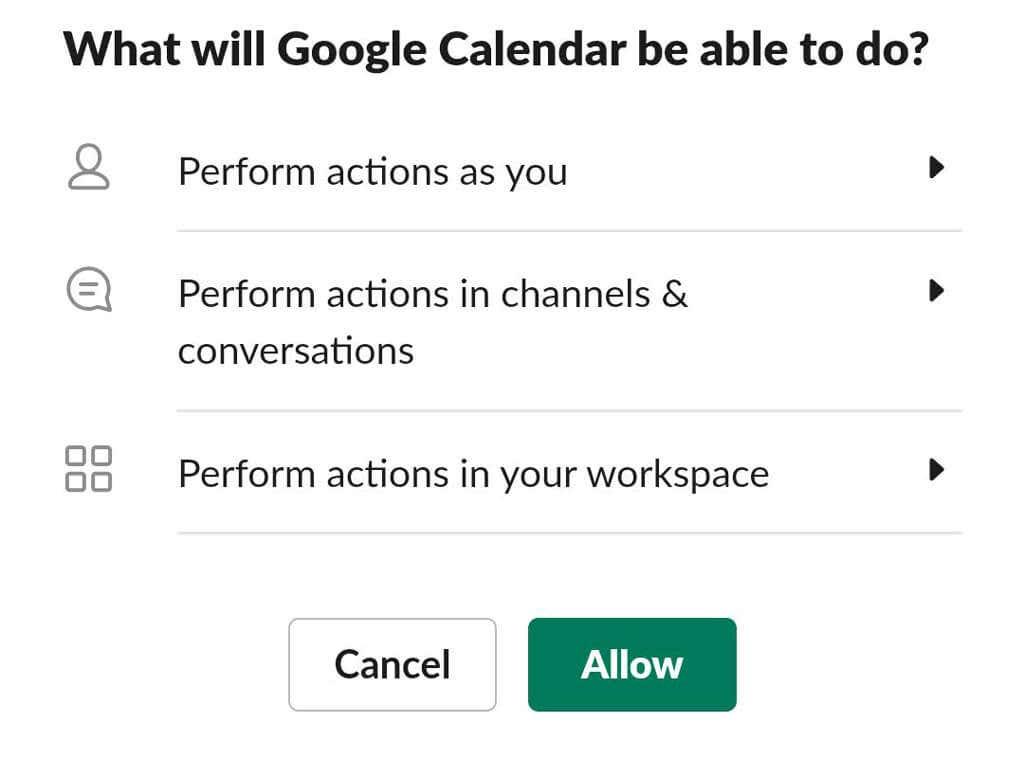
- Po dokončení si stiahnite aplikáciu Slack z trhu vášho zariadenia alebo otvorte aplikáciu Slack, ak ju už máte.
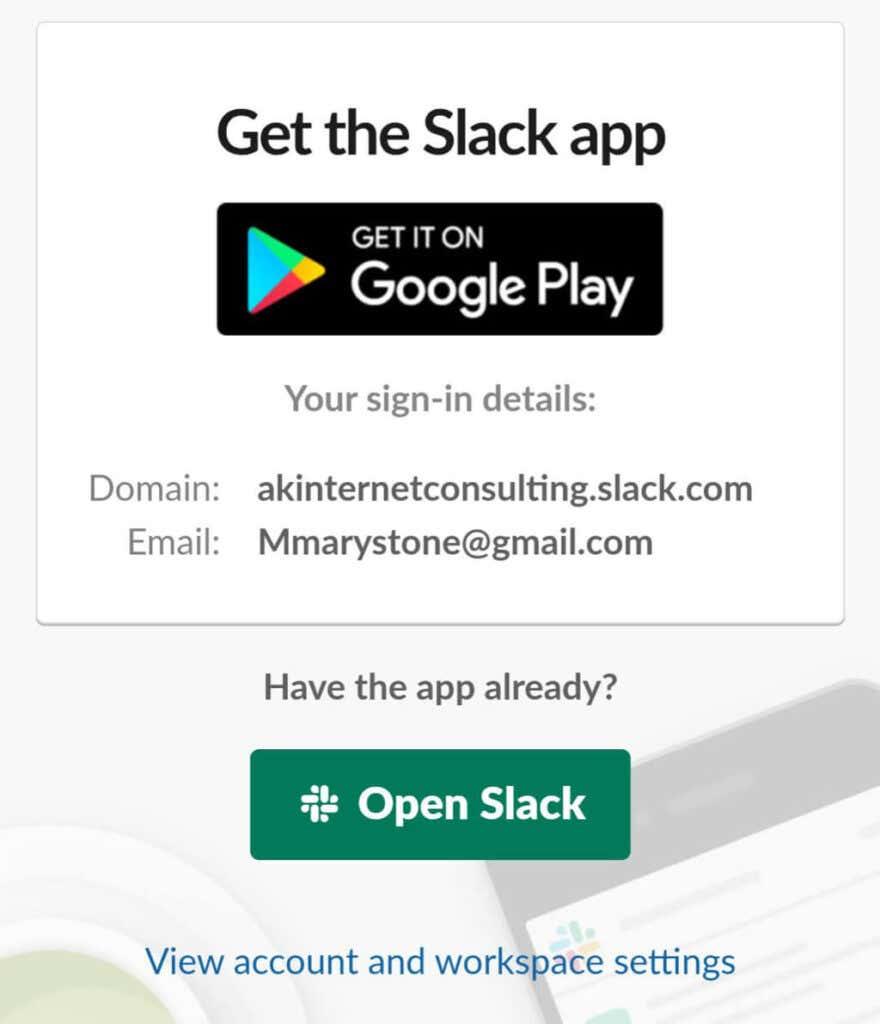
Ako je uvedené vyššie, aplikácia Kalendár Google vám pošle priamu správu v Slacku s návrhom, aby ste zapli automatické aktualizácie stavu.
Čo môžete robiť s integráciou Slack služby Kalendár Google?
Teraz, keď máte spustenú integráciu Kalendára Google na Slacku, čo s tým môžete robiť?
Dostávajte pripomienky kalendára a zobrazujte a plánujte udalosti
Po prvé, môžete si prezerať svoj denný plán a prijímať pripomienky udalostí bez toho, aby ste opustili Slack.
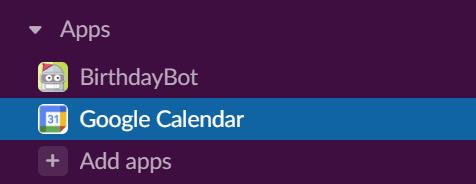
Vyberte Kalendár Google v časti Aplikácie v ponuke Slack. Odtiaľ si môžete prezerať pripomienky udalostí alebo plán na dnes, zajtra alebo na ľubovoľný dátum, ktorý si vyberiete.
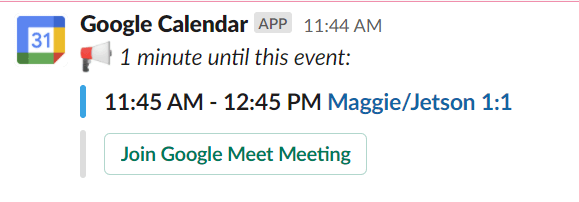
Udalosti môžete pridať aj výberom tlačidla Vytvoriť udalosť .
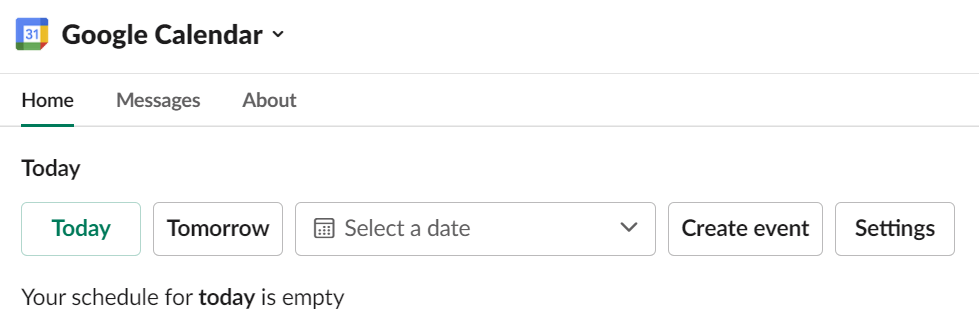
Keď vytvoríte novú udalosť, určíte jej názov, dátum, čas, trvanie a popis. Do poľa Hostia zadajte mená ostatných používateľov vo vašom tíme a uvidíte, či sú k dispozícii.
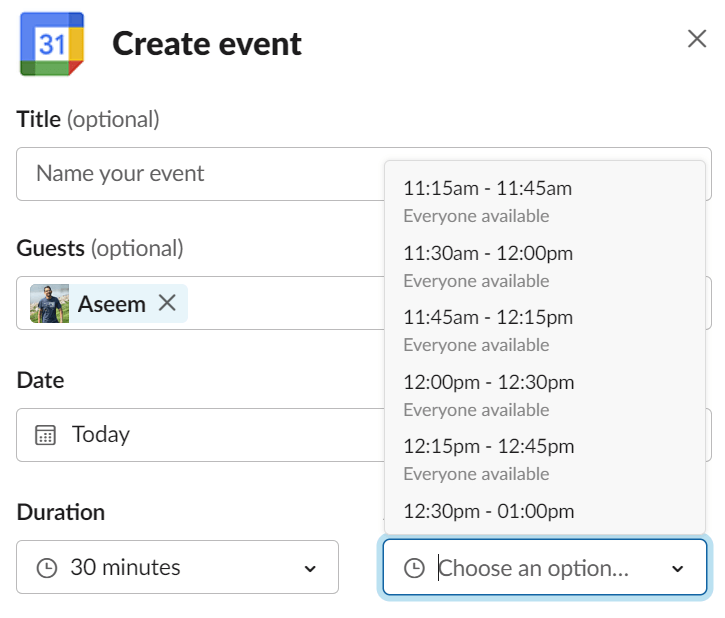
Začiarknite políčko Zdieľať túto schôdzu a vyberte osobu alebo kanál Slack, s ktorým chcete schôdzu zdieľať.
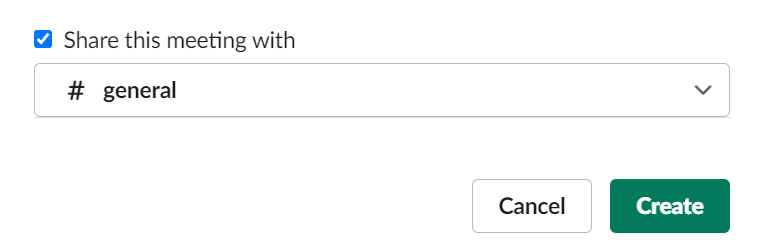
V prípade stretnutí s funkciou Zoom môžete do popisu udalosti pridať odkaz Zoom. Prípadne, ak má váš tím nainštalovaný Zoom ako predvolenú aplikáciu na volanie, môžete pridať odkaz do rozbaľovacej ponuky Volanie .

Budete sa môcť pripojiť k hovoru Zoom, Microsoft Teams, WebEx alebo Google Meet priamo z odkazu v pripomenutí udalosti kalendára Google v Slacku.
Ďalšie nástroje nájdete v časti Nastavenia
Výberom položky Aplikácie > Kalendár Google > Nastavenia získate prístup k niekoľkým užitočným nástrojom. Zapnite denné rozvrhy, aby ste v Slacku dostali automatickú správu s vaším rozvrhom na daný deň. Môžete si vybrať, v ktoré dni sa má váš plán odosielať, či chcete dnešný alebo zajtrajší plán a kedy chcete, aby vám automatická správa prišla.
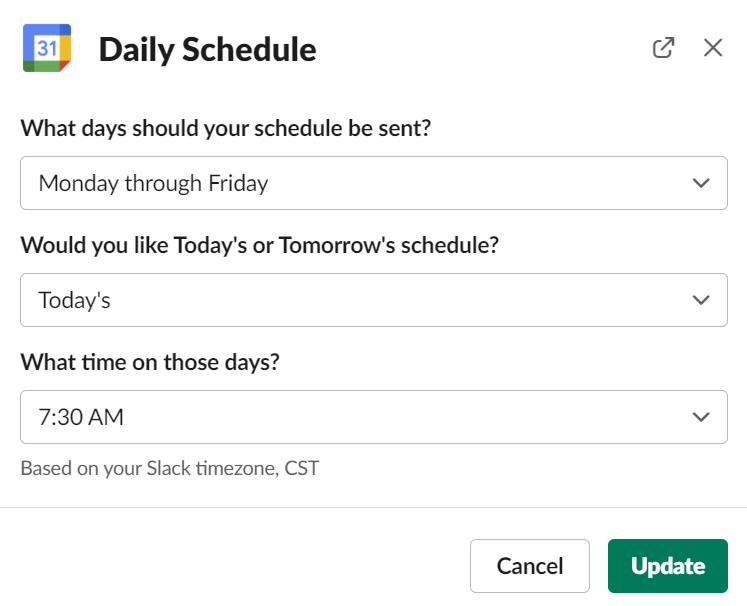
Nakonfigurujte si predvoľby upozornení aj cez Nastavenia. Zadajte, či chcete v Slacku dostávať pripomienky, pozvánky, aktualizácie a zrušenia udalostí.
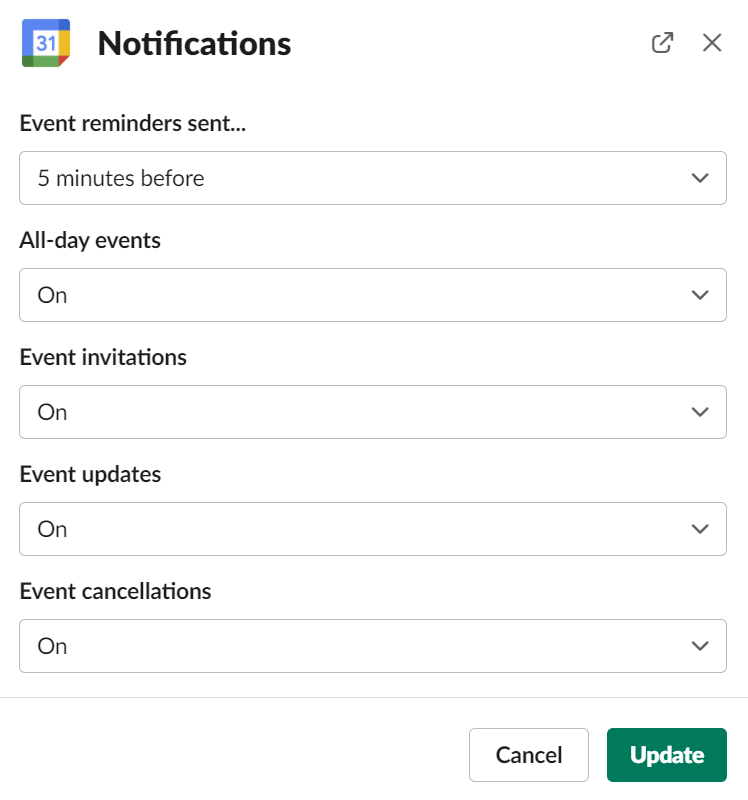
Ak chcete vypnúť a zapnúť synchronizáciu stavu, prejdite do Nastavenia.
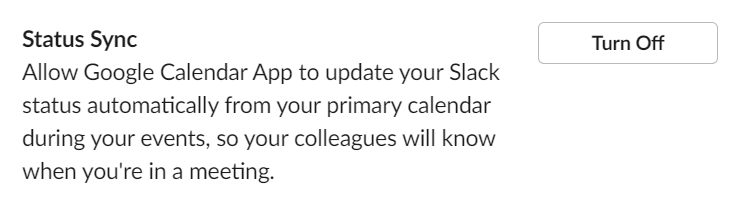
Ako odinštalovať Kalendár Google zo Slacku
Ak chcete Slacku zrušiť prístup k vášmu Kalendáru Google, prejdite do časti Aplikácie > Kalendár Google > Nastavenia
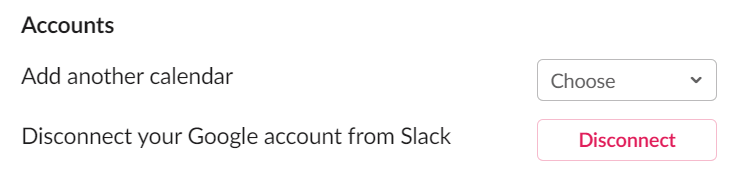
Odtiaľ môžete odpojiť svoj Kalendár Google.
Maximálne využitie Slacku
Schopnosť Slacku integrovať sa s inými online nástrojmi je jednou z jeho najväčších funkcií. Ak ste výkonným používateľom G Suite, nezabudnite, že okrem Kalendára Google má Slack aj aplikácie na pripojenie k iným aplikáciám a službám Google, ako sú Disk Google, Google Analytics, Dokumenty Google a Tabuľky Google.
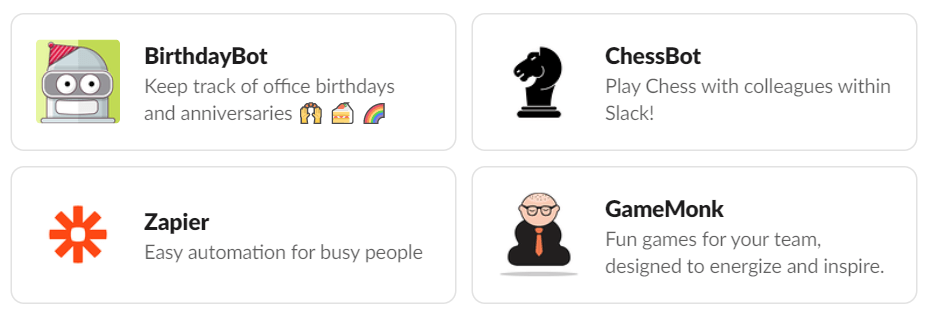
Okrem integrácií aplikácií má Slack aj vynikajúce natívne funkcie. Naučiť sa robiť veci, ako je používanie vlastných emotikonov Slack , zdieľanie obrazovky a roboty Slack , vám pomôže byť produktívnejší než kedykoľvek predtým. Prezrite si adresár aplikácií Slack a nájdite ďalšie skvelé aplikácie a roboty, ktoré udržia váš tím v kontakte.